Hp PAVILION DV7-1214EA, PAVILION DV7-1250EN, PAVILION DV7-1213EA, PAVILION DV7-1211EA, PAVILION DV7-1212EA User Manual
...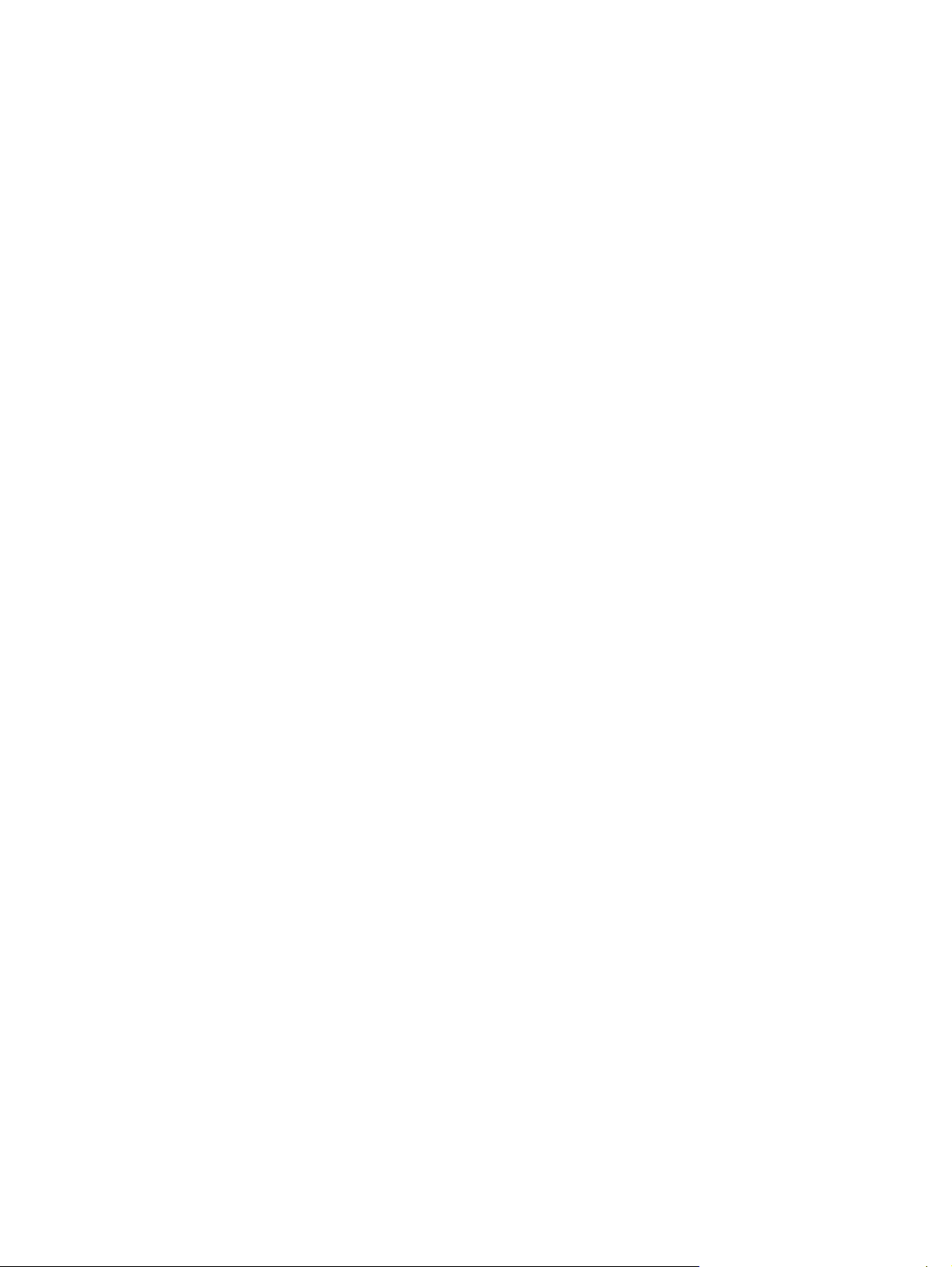
Çoklu Ortam
Kullanıcı Kılavuzu
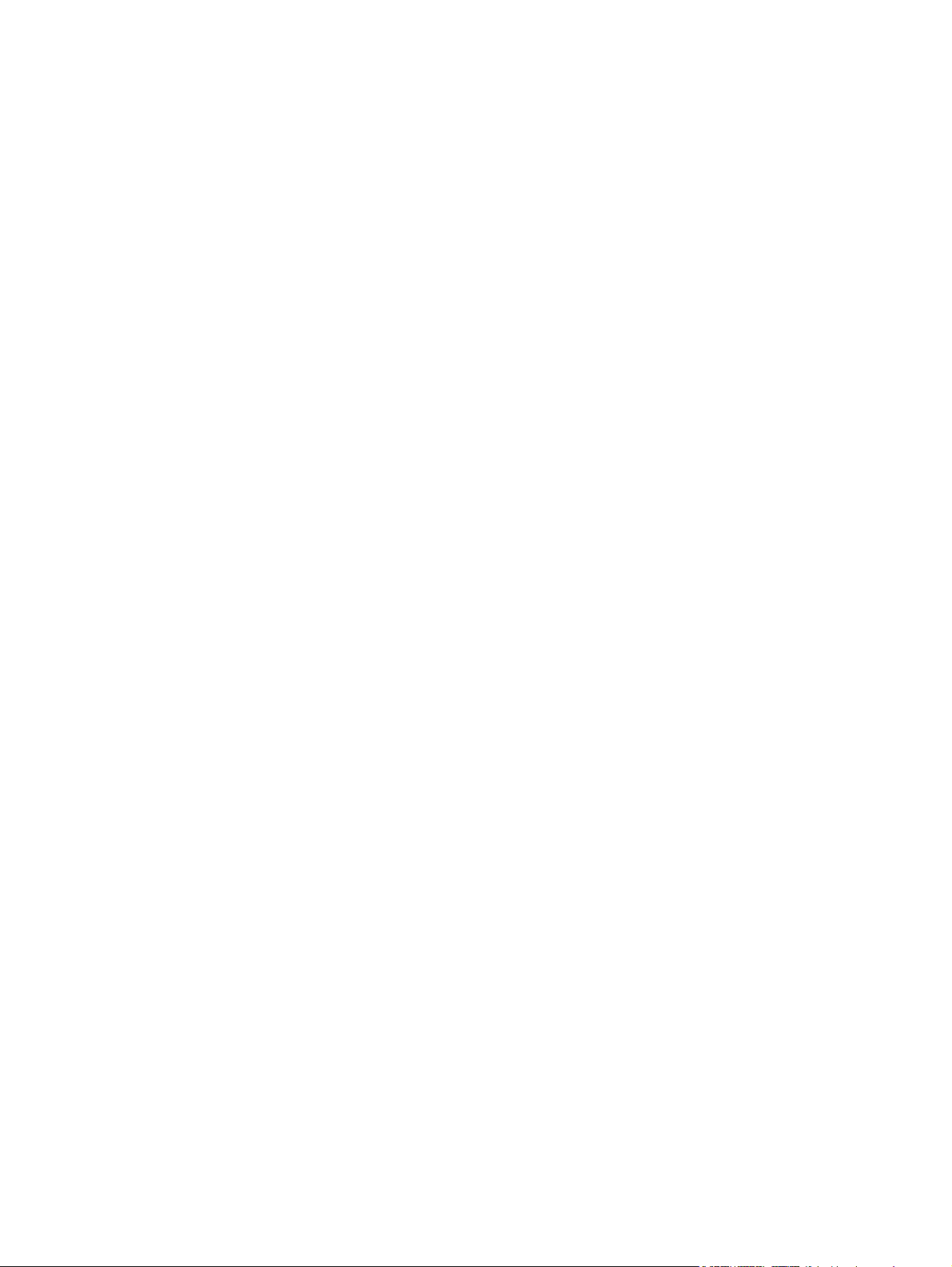
© Copyright 2008 Hewlett-Packard
Development Company, L.P.
Microsoft, Windows ve Windows Vista,
Microsoft Corporation şirketinin ABD'de
kayıtlı ticari markaları dır.
Bu belgede yer alan bilgiler önceden haber
verilmeksizin değiştirilebilir. HP ürünleri ve
hizmetlerine ilişkin garantiler, bu ürünler ve
hizmetlerle birlikte gelen açık garanti
beyanlarında belirtilmiştir. Bu belgede yer
alan hiçbir şey ek garanti oluşturacak
şeklinde yorumlanmamalıdır. HP, işbu
belgede yer alan teknik hatalardan veya
yazım hatalarından ya da eksikliklerden
sorumlu tutulamaz.
Birinci Basım: Kasım 2008
Belge Parça Numarası: 506017-141
Ürünle ilgili not
Bu kılavuzda birçok modelde ortak olan
özellikler açıklanmıştır. Bazı özellikler
bilgisayarınızda bulunmayabilir.
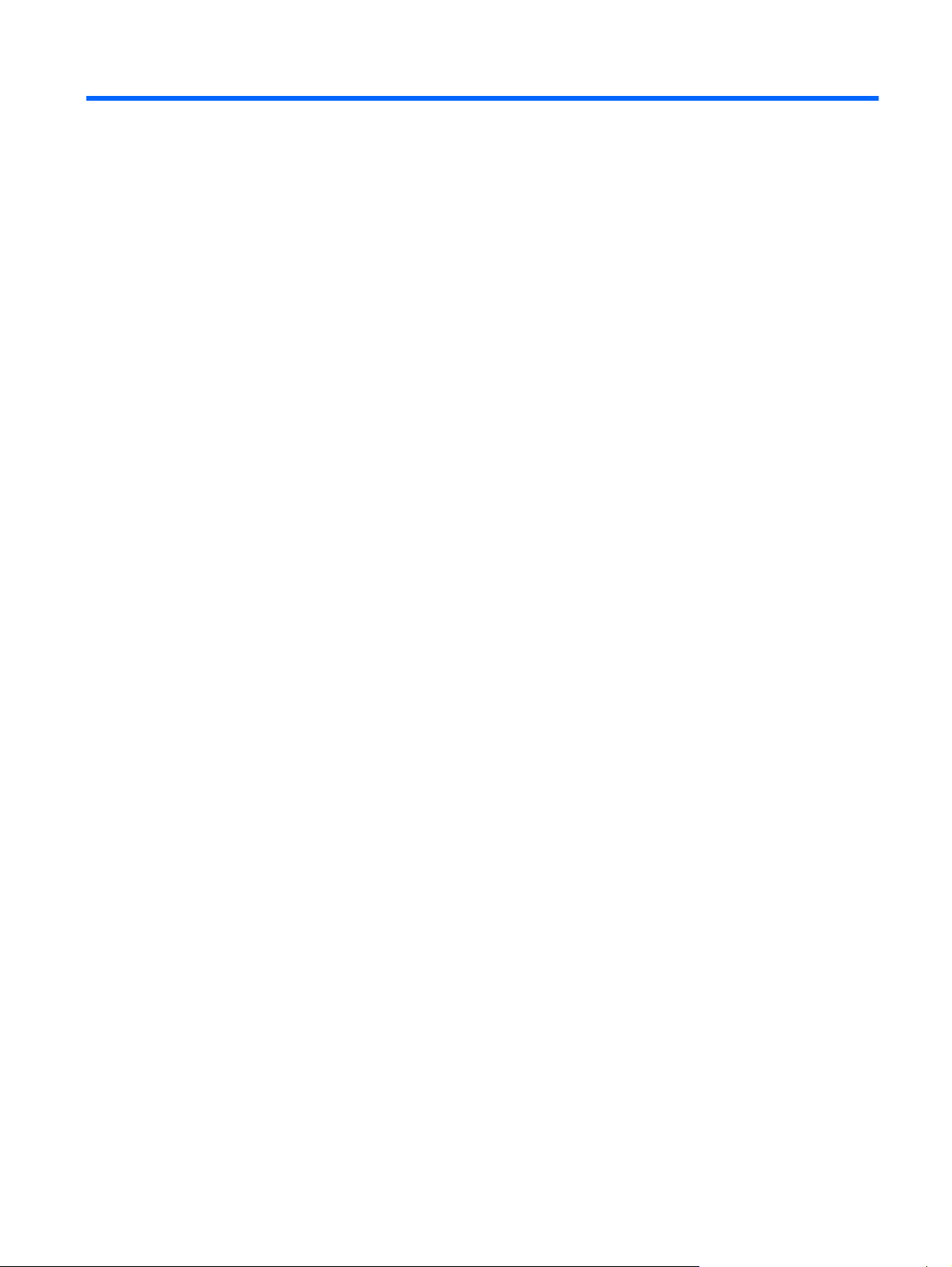
İçindekiler
1 Çoklu ortam özellikleri
Çoklu ortam bileşenlerini belirleme ...................................................................................................... 2
MediaSmart düğmesini kullanma ......................................................................................................... 4
Ses düzeyini ayarlama ......................................................................................................................... 5
Ortam etkinliği işlevlerini kullanma ....................................................................................................... 7
Ortam etkinlik düğmelerini kullanma .................................................................................... 7
Ortam etkinliği kısayol tuşlarını kullanma ............................................................................ 8
Önceki/geri sar düğmesi ..................................................................................... 7
Yürüt/duraklat düğmesi ....................................................................................... 7
Sonraki/hızlı ileri sar düğmesi ............................................................................. 8
Durdur düğmesi ................................................................................................... 8
2 Çoklu ortam yazılımı
HP MediaSmart yazılımını kullanma .................................................................................................. 10
Önceden yüklü diğer çoklu ortam yazılımını kullanma ....................................................................... 11
Çoklu ortam yazılımı diskten yükleme ................................................................................................ 12
3 Ses
Harici ses aygıtlarını bağlama ............................................................................................................ 14
Ses işlevlerini denetleme .................................................................................................................... 15
4 Video
Harici monitör veya projektör bağlama ............................................................................................... 17
HDMI aygıtı bağ
HDMI kullanarak sesi yapılandırma (yalnızca belirli modellerde) ...................................... 18
Bilgisayarınızda yüklü grafik kartının türünü belirleme ...................................................... 18
Varsayılan ses yürütme aygıtı olarak HDMI’yi ayarlama ................................................... 19
TV izleme ........................................................................................................................................... 20
5 Optik disk sürücüsü
Yüklü optik disk sürücüsünü tanımlama ............................................................................................. 21
Optik diskleri kullanma ....................................................................................................................... 22
Doğru diskin seçilmesi ........................................................................................................................ 23
lama .......................................................................................................................... 18
iii
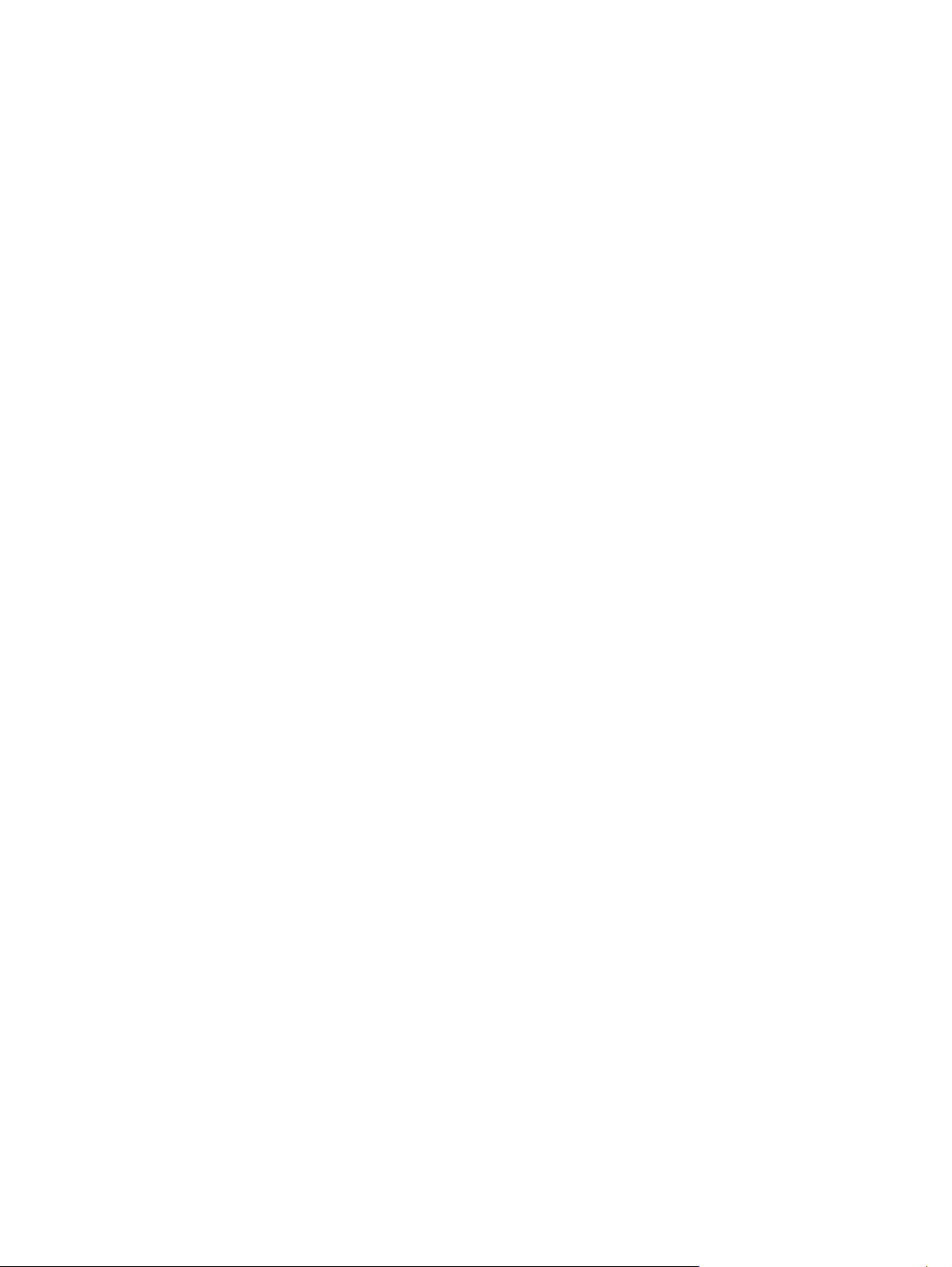
Optik diskleri takma ve oynatma ........................................................................................................ 25
Film izleme ......................................................................................................................................... 26
DVD bölge ayarlarını değiştirme ........................................................................................................ 27
CD ya da DVD oluşturma veya "yazma" ............................................................................................ 28
Optik diski çıkarma (CD, DVD veya BD) ............................................................................................ 29
6 Web kamerası
7 Sorun Giderme
CD, DVD veya BD'yi çıkarmak için optik disk sürücüsü açılmıyor ..................................................... 32
Bilgisayar optik sürücüyü algılamıyor ................................................................................................. 33
Disk yürütülmüyor ............................................................................................................................... 34
Disk otomatik olarak yürütülmüyor ..................................................................................................... 35
DVD filmi duruyor, atlıyor veya düzensiz yürütülüyor ......................................................................... 36
DVD filmi harici ekranda görüntülenmiyor .......................................................................................... 37
Disk yazma işlemi başlamıyor veya tamamlanmadan önce duruyor .................................................. 38
DVD, Windows Media Player uygulamasında oynatıldığında ses ve görüntü yok ............................. 39
Aygıt sürücüsü yeniden yüklenmeli .................................................................................................... 40
CD-R diskleri ...................................................................................................................... 23
CD-RW diskleri .................................................................................................................. 23
DVD±R diskleri .................................................................................................................. 23
DVD±RW diskleri ............................................................................................................... 23
LightScribe DVD+R diskleri ............................................................................................... 23
Blu-ray Diskleri (BD) .......................................................................................................... 24
En son HP aygıt sürücülerini alma ..................................................................................... 40
En son Windows aygıt sürücülerini alma ........................................................................... 41
Dizin ................................................................................................................................................................... 42
iv
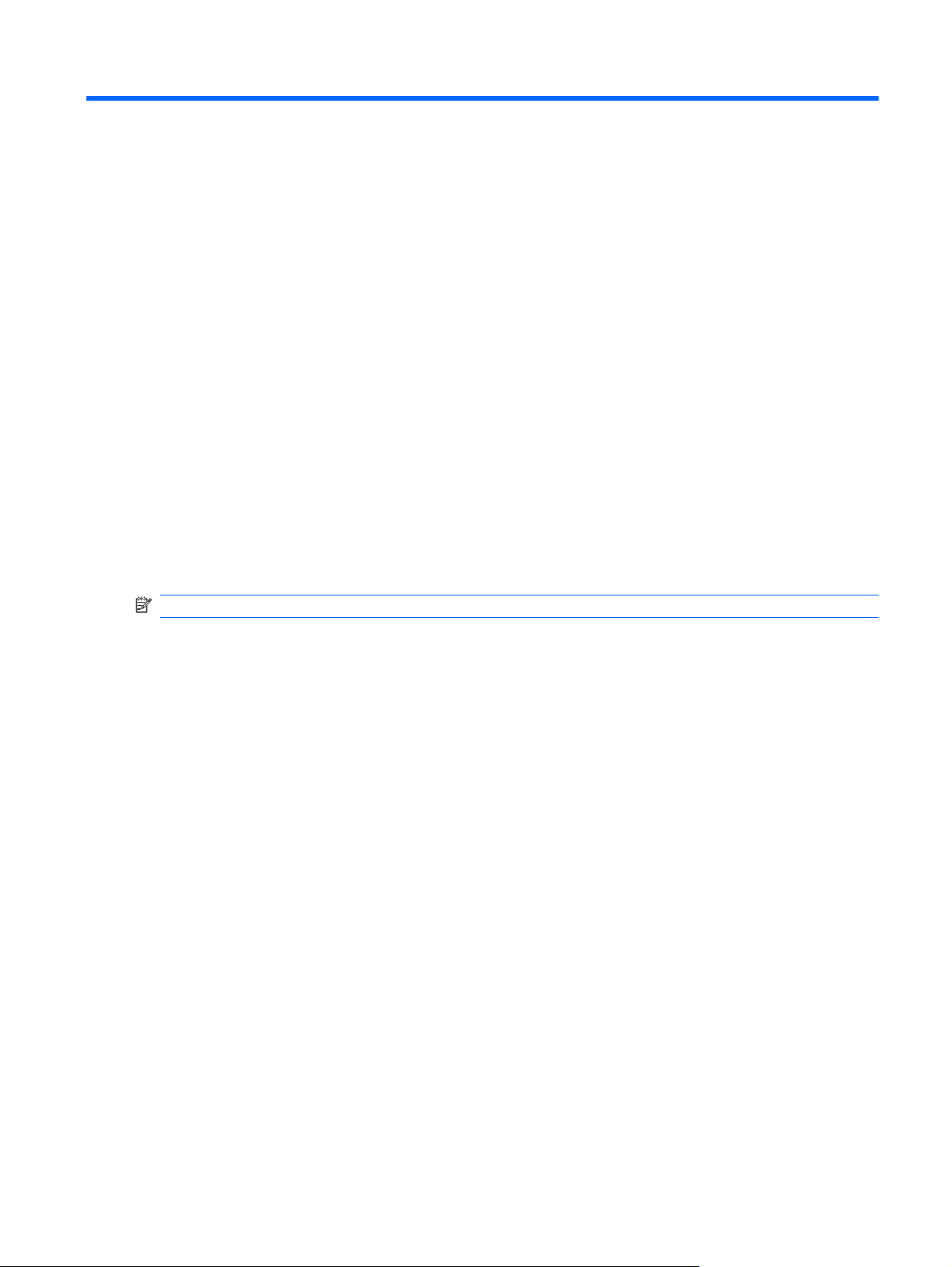
1 Çoklu ortam özellikleri
Film izleyebilmeniz, müzik dinleyebilmeniz ve resim görüntüleyebilmeniz için bilgisayarınızda çoklu
ortam özellikleri bulunur. Bilgisayarınızda aşağıdaki çoklu ortam bileşenleri olabilir:
Ses ve video disklerini yürütmek için optik sürücü
●
Müzik dinlemek için tümleşik hoparlörler
●
Kendi yapacağınız ses kayıtları için tümleşik mikrofon
●
Ses ve video çekmenize olanak tanıyan tümleşik web kamerası
●
Müzik, film ve resimleri yönetmenizi ve yürütmenizi sağlayan önceden yüklenmiş çoklu ortam
●
yazılımı
Çoklu ortam görevlerine hızla erişmenizi sağlayan çoklu ortam düğmeleri ve kısayolları
●
NOT: Listelenen bileşenlerin tümü bilgisayarınızda olmayabilir.
Aşağıdaki bölümde bilgisayarınızda bulunan çoklu ortam bileşenlerini nasıl belirleyip kullanacağınız
anlatılmaktadır.
1
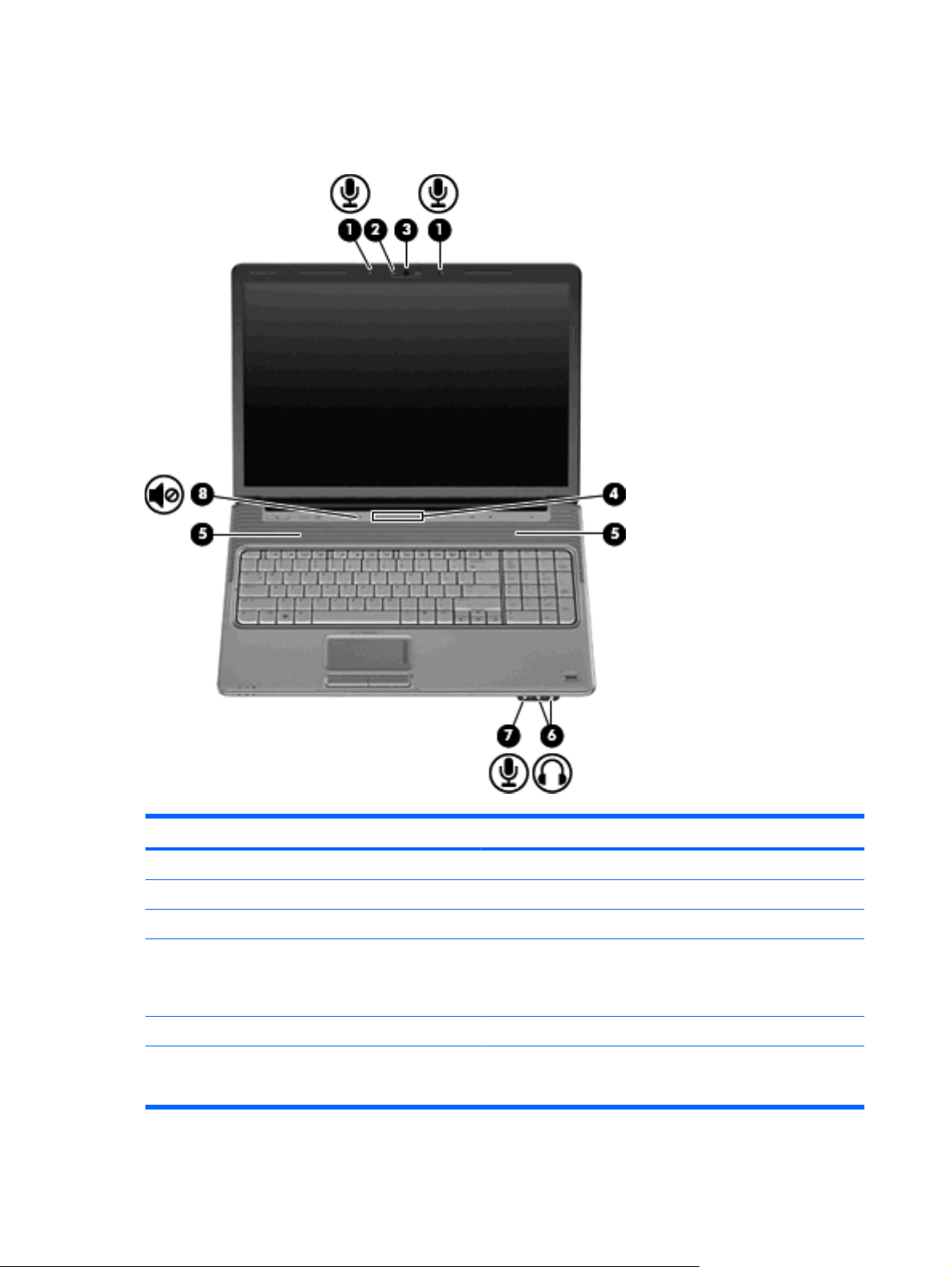
Çoklu ortam bileşenlerini belirleme
Aşağıdaki resimde ve tabloda bilgisayarın çoklu ortam özellikleri açıklanmıştır.
Bileşen Açıklama
(1) Dahili mikrofonlar (2) Ses kaydeder.
(2) Web kamerası ışığı Video yazılımı web kamerasına eriştiğinde yanar.
(3) Web kamerası Ses ve video kaydeder.
(4) Ses düzeyi kaydırma alanı Hoparlör ses düzeyini ayarlar. Sesi alçaltmak için parmağınızı sola,
(5) Hoparlörler (2) Ses üretir.
(6) Ses çıkış (kulaklık) jakları (2) İsteğe bağlı elektrik sağlayan stereo hoparlörlere, kulaklıklara,
2 Bölüm 1 Çoklu ortam özellikleri
yükseltmek için de sağa kaydırın. Bunun yerine, ses düzeyini
alçaltmak için kaydırma bölgesindeki eksi işaretine veya ses
düzeyini yükseltmek için artı işaretine dokunabilirsiniz.
kulakiçi kulaklıklara, mikrofonlu kulaklığa veya televizyon çıkışına
bağlandığında ses üretir.
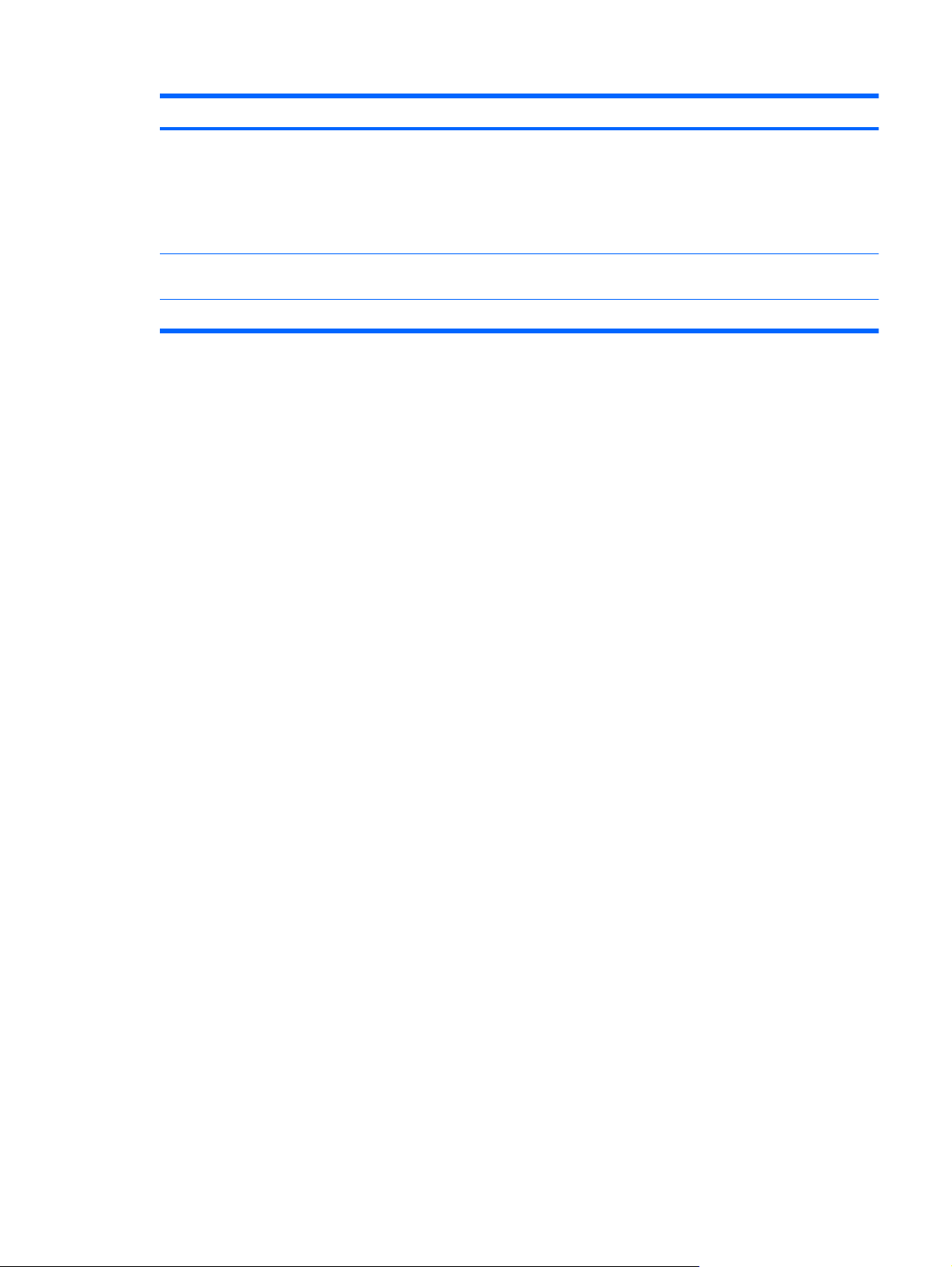
Bileşen Açıklama
UYARI! Zarar görme riskini azaltmak için, kulaklıkları, kulakiçi
kulaklıkları veya mikrofonlu kulaklığı takmadan önce sesi
ayarlayın. Ek güvenlik bilgileri için Mevzuat Güvenliği ve Çevre
Bildirimleri’ne bakın.
NOT: Kulaklık jakına aygıt bağlandığında bilgisayar hoparlörleri
devre dışı kalır.
(7) Ses giriş (mikrofon) jakı İsteğe bağlı bir bilgisayar kulaklıklı mikrofonu, stereo mikrofon veya
mono mikrofon bağlanır.
(8) Sesi kapatma düğmesi Hoparlör sesini kapatır ve yeniden açar.
Çoklu ortam bileşenlerini belirleme 3
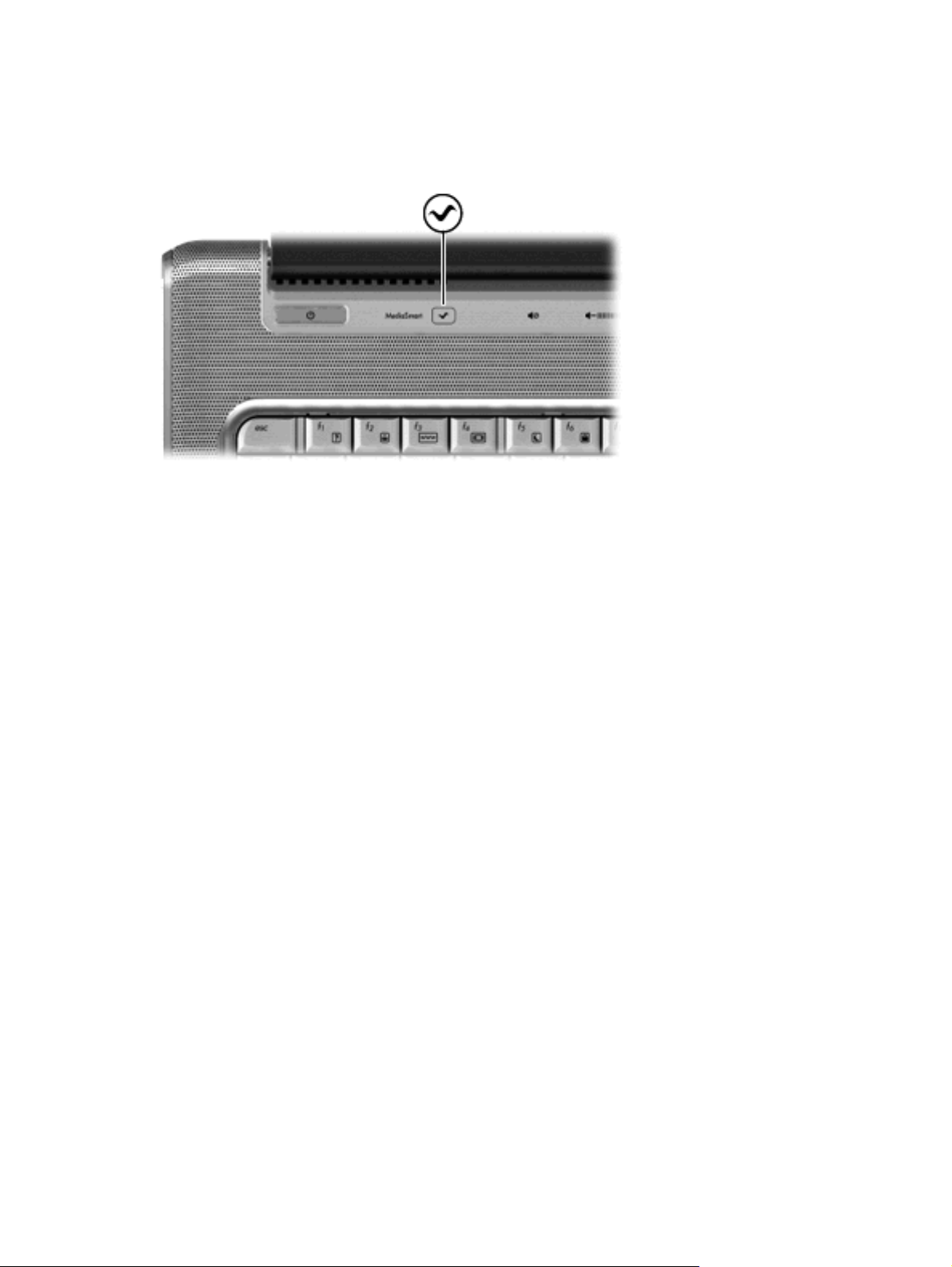
MediaSmart düğmesini kullanma
HP MediaSmart ile film izleyebilir, müzik dinleyebilir, resimleri ve videoları görüntüleyebilirsiniz.
MediaSmart’ı başlatmak için bilgisayar açıkken, MediaSmart düğmesine basın.
4 Bölüm 1 Çoklu ortam özellikleri

Ses düzeyini ayarlama
Aşağıdaki denetim birimlerini kullanarak ses düzeyini ayarlayabilirsiniz:
Bilgisayarın ses düzeyi düğmeleri:
●
Sesi kapatmak veya açmak için sessiz düğmesine basın (1).
◦
Ses düzeyini azaltmak için ses kısma düğmesine basın (2) veya parmağınızı ses düzeyi
◦
kaydırma alanında sağdan sola doğru kaydırın.
Ses düzeyini artırmak için ses açma düğmesine basın (3) veya parmağınızı ses düzeyi
◦
kaydırma alanında soldan sağa doğru kaydırın.
Windows® ses düzeyi denetimi:
●
a. Görev çubuğunun en sağında yer alan bildirim alanındaki Ses Düzeyi simgesini tıklatın.
b. Kaydırma çubuğunu yukarıya veya aşağıya sürükleyerek ses düzeyini yükseltin veya alçaltın.
Sesi kapatmak için Sessiz simgesini tıklatın.
– veya –
a. Bildirim alanındaki Ses Düzeyi simgesini sağ t ıklatın ve Ses Düzeyi Karıştırıcısını Aç ö ğesini
tıklatın.
b. Aygıt sütununda kaydırıcıyı yukarı veya aşağı doğru hareket ettirerek ses düzeyini artırın veya
azaltın. Sesi,
Ses Ayarı simgesi bildirim alanında görüntülenmiyorsa, simgeyi bildirim alanına yerleştirmek için
şu adımları izleyin:
a. Bildirim alanını sağ tıklatın ve Özellikler’i tıklatın.
b. Bildirim Alanı sekmesini tıklatın.
c. Sistem simgeleri altındaki Ses Ayarı onay kutusunu işaretleyin.
d. Tamam düğmesini tıklatın.
Program ses denetimi:
●
Sessiz simgesini tıklatarak da kapatabilirsiniz.
Ses düzeyini ayarlama 5
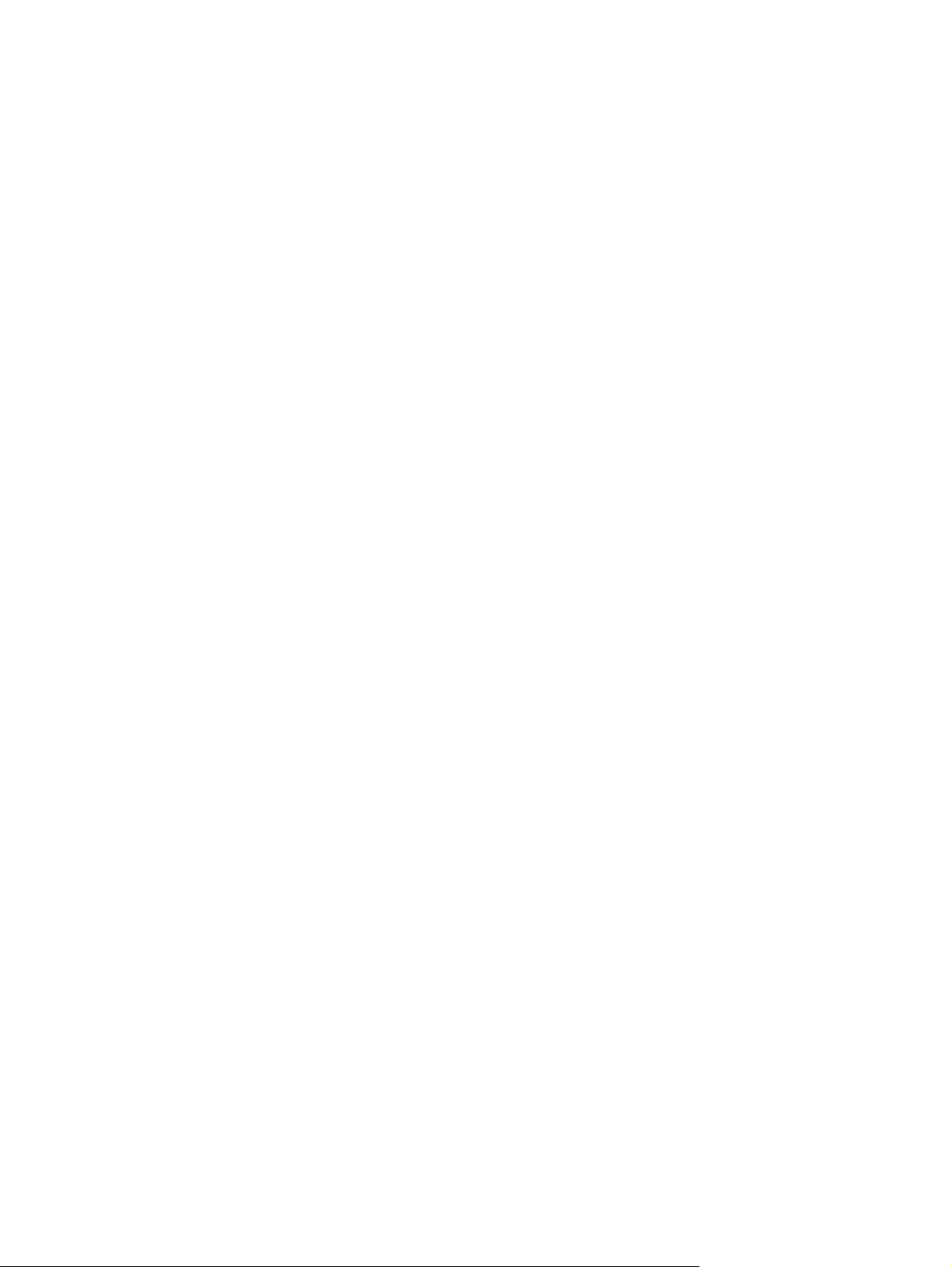
Ses düzeyi bazı programlardan da ayarlanabilir.
6 Bölüm 1 Çoklu ortam özellikleri
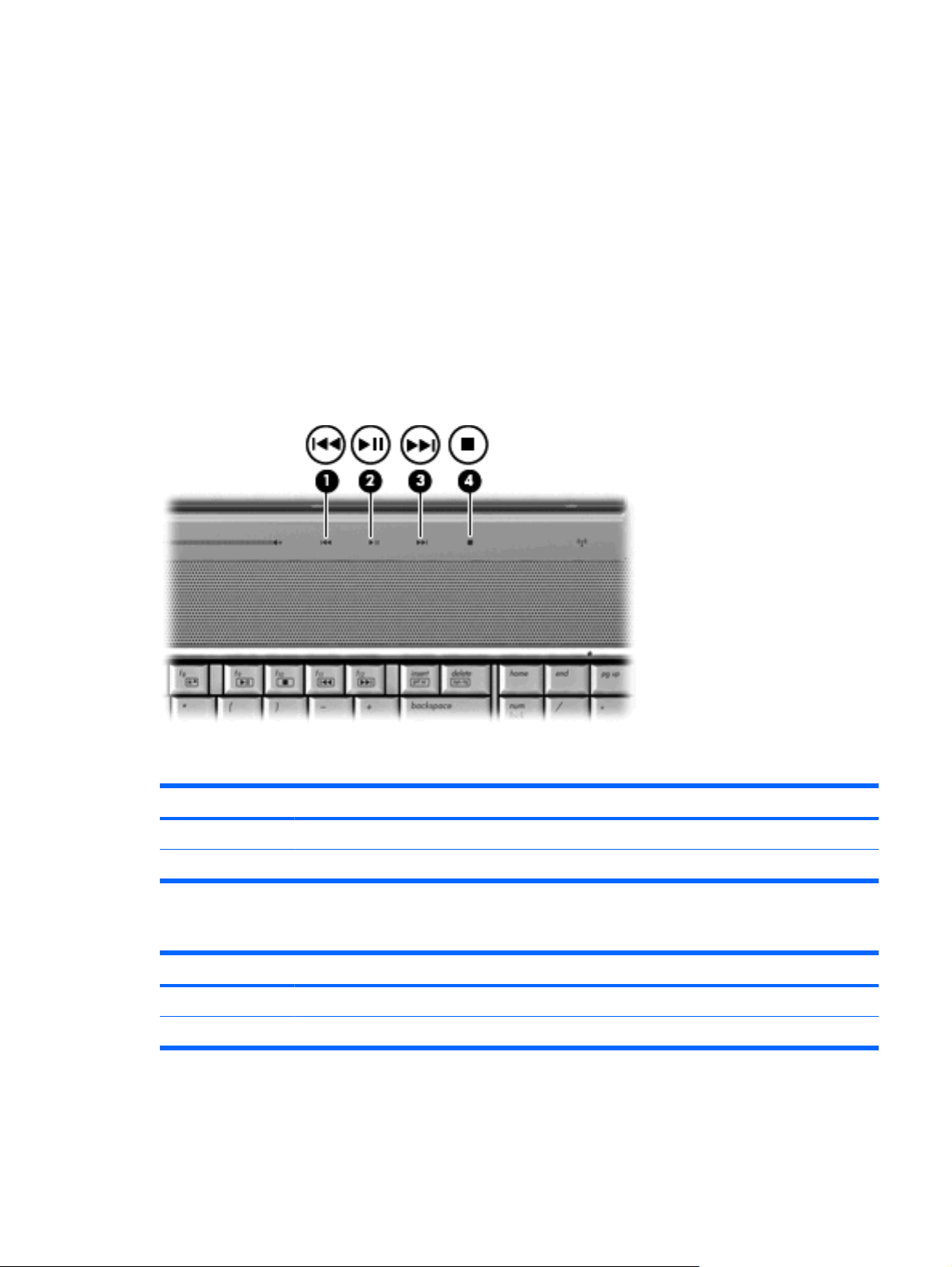
Ortam etkinliği işlevlerini kullanma
Ortam etkinliği düğmeleri (yalnızca belirli modellerde) ve ortam etkinliği kısayolları, optik disk
sürücüsüne yerleştirilen ses CD'si, DVD ya da BD'nin (Blu-ray Disc) yürütülmesini kontrol eder.
Ortam etkinlik düğmelerini kullanma
Aşağıdaki çizim ve tablolar, optik sürücüde bir disk olduğunda ortam etkinliği düğmelerinin işlevlerini
açıklar.
Önceki/geri sar düğmesi (1)
●
Yürüt/duraklat düğmesi (2)
●
Sonraki/hızlı ileri sar düğmesi (3)
●
Durdur düğmesi (4)
●
Önceki/geri sar düğmesi
Disk durumu Düğme İşlev
Yürütme Önceki/geri sar düğmesi Önceki parçayı veya bölümü çalar.
Yürütme fn + önceki/geri sar düğmesi Çalma/oynatmayı geri sarar.
Yürüt/duraklat düğmesi
Disk durumu Düğme İşlev
Yürütülmü-yor Yürüt/duraklat düğmesi Diski yürütür.
Yürütme Yürüt/duraklat düğmesi Çalma/oynatmayı duraklatır.
Ortam etkinliği işlevlerini kullanma 7
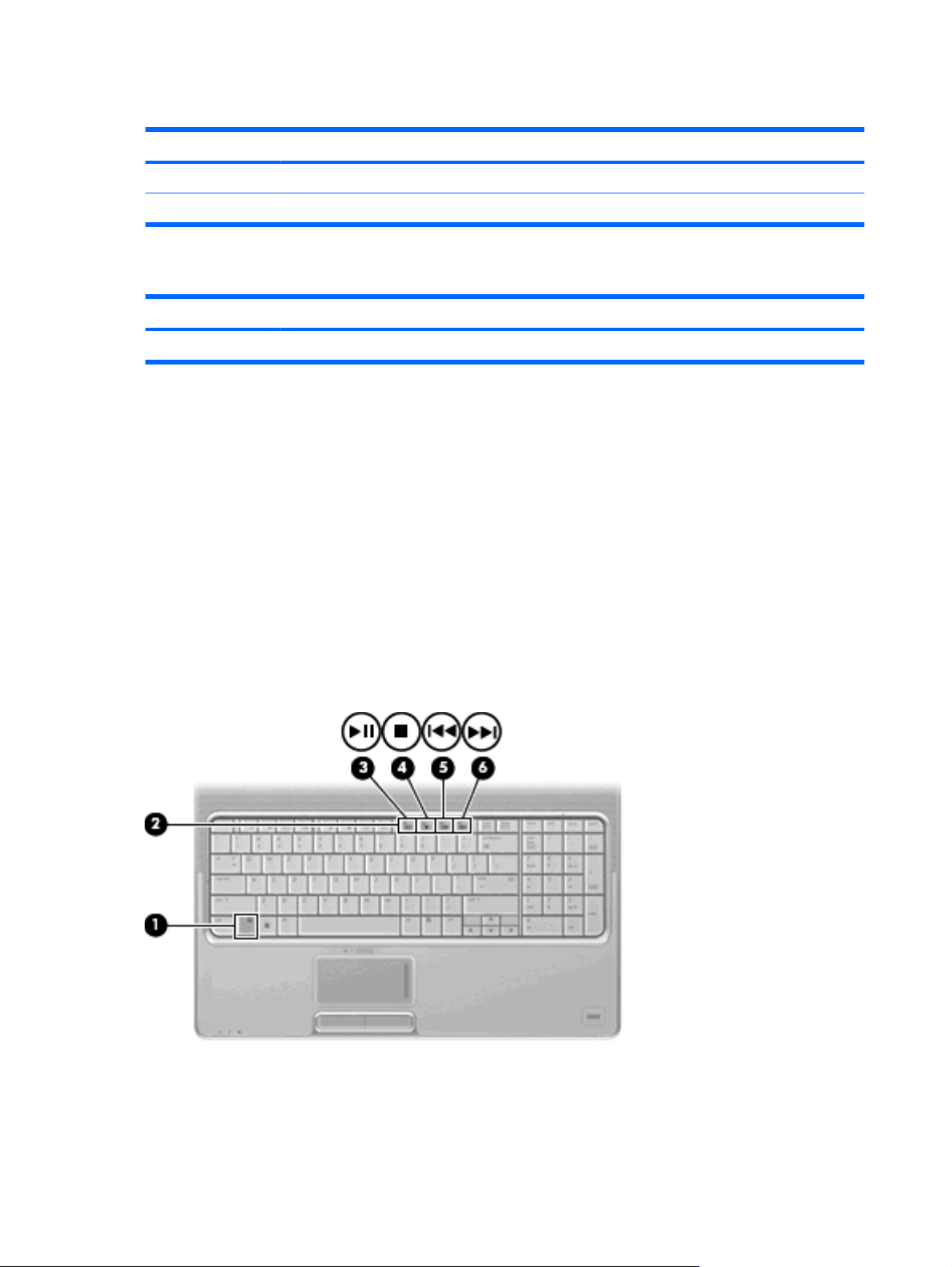
Sonraki/hızlı ileri sar düğmesi
Disk durumu Düğme İşlev
Yürütme Sonraki/hızlı ileri sar düğmesi Sonraki parçayı veya bölümü çalar veya oynatır.
Yürütme fn + sonraki/hızlı ileri sar düğmesi Çalma/oynatmayı hızlı ileri sarar.
Durdur düğmesi
Disk durumu Düğme İşlev
Yürütme Durdur düğmesi Çalma/oynatmayı durdurur.
Ortam etkinliği kısayol tuşlarını kullanma
Ortam etkinliği kısayolu fn tuşu (1) ile bir işlev tuşunun (2) birleşiminden oluşur.
Ses CD'si, DVD’si veya BD yürütülmüyorsa, diski yürütmek için fn+f9 (3) tuşlarına basın.
●
Bir ses CD'si, DVD ya da BD yürütülürken aşağıdaki kısayol tuşlarını kullanın:
●
Diski yürütmeyi duraklatmak veya devam ettirmek için fn+f9 (3) tuşlarına basın.
◦
Diski yürütmeyi durdurmak için fn+f10 (4) tuşlarına basın.
◦
Ses CD'sinde önceki parçayı ya da DVD veya BD'de önceki bölümü yürütmek için fn+f11
◦
(5) tuşlarına basın.
Ses CD’sinde sonraki parçayı veya DVD’de veya BD’de sonraki bölümü yürütmek için
◦
fn+f12 (6) tuşlarına basın.
8 Bölüm 1 Çoklu ortam özellikleri
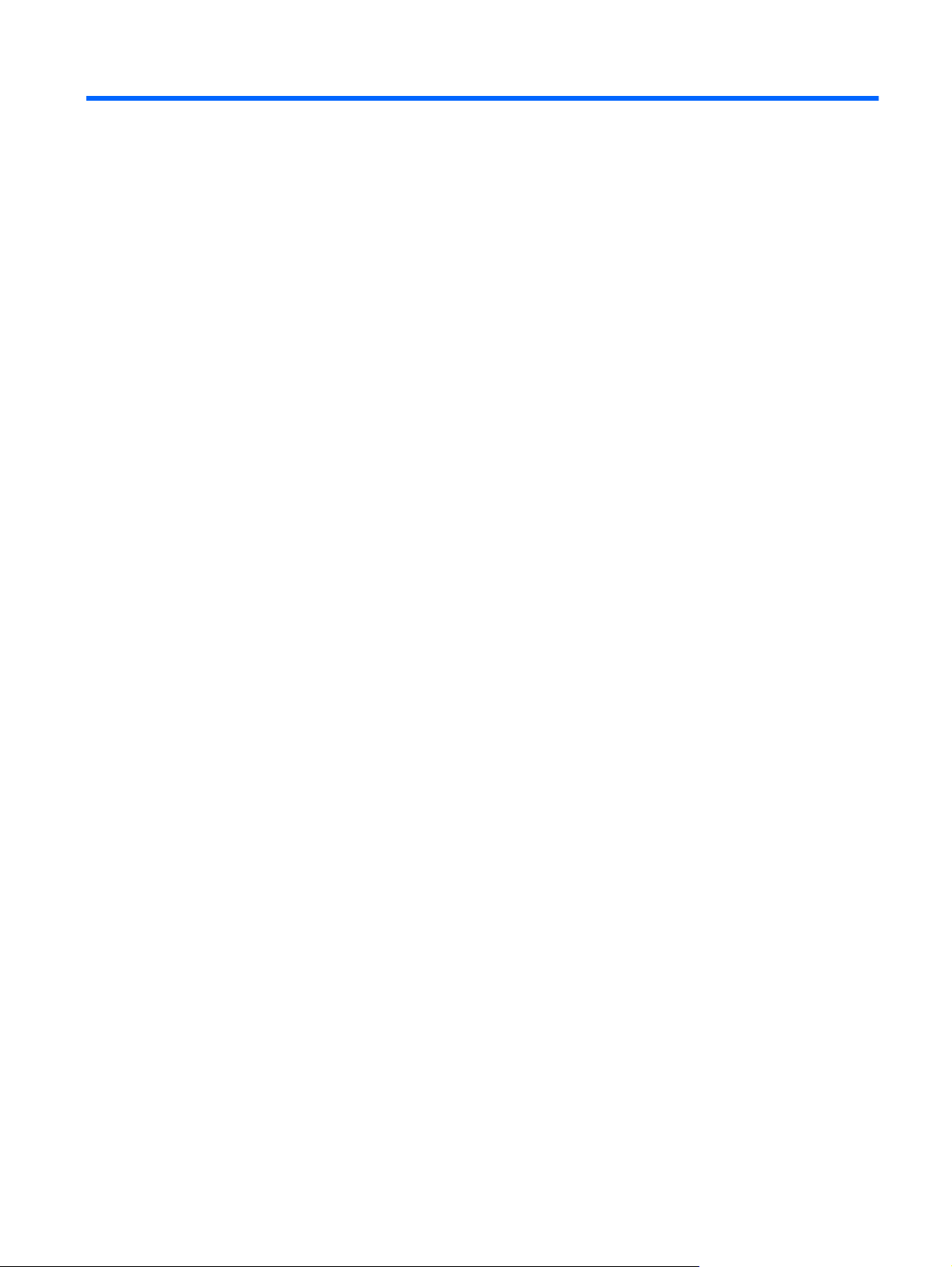
2 Çoklu ortam yazılımı
Film izleyebilmeniz, müzik dinleyebilmeniz, resimleri görüntüleyebilmeniz ve düzenleyebilmeniz için
bilgisayarınızda önceden yüklenmiş çoklu ortam yazılımı bulunur. Aşağıdaki bölümlerde MediaSmart
ve diğer önceden yüklenmiş çoklu ortam yazılımı hakkında ayrıntılar verilmektedir.
9
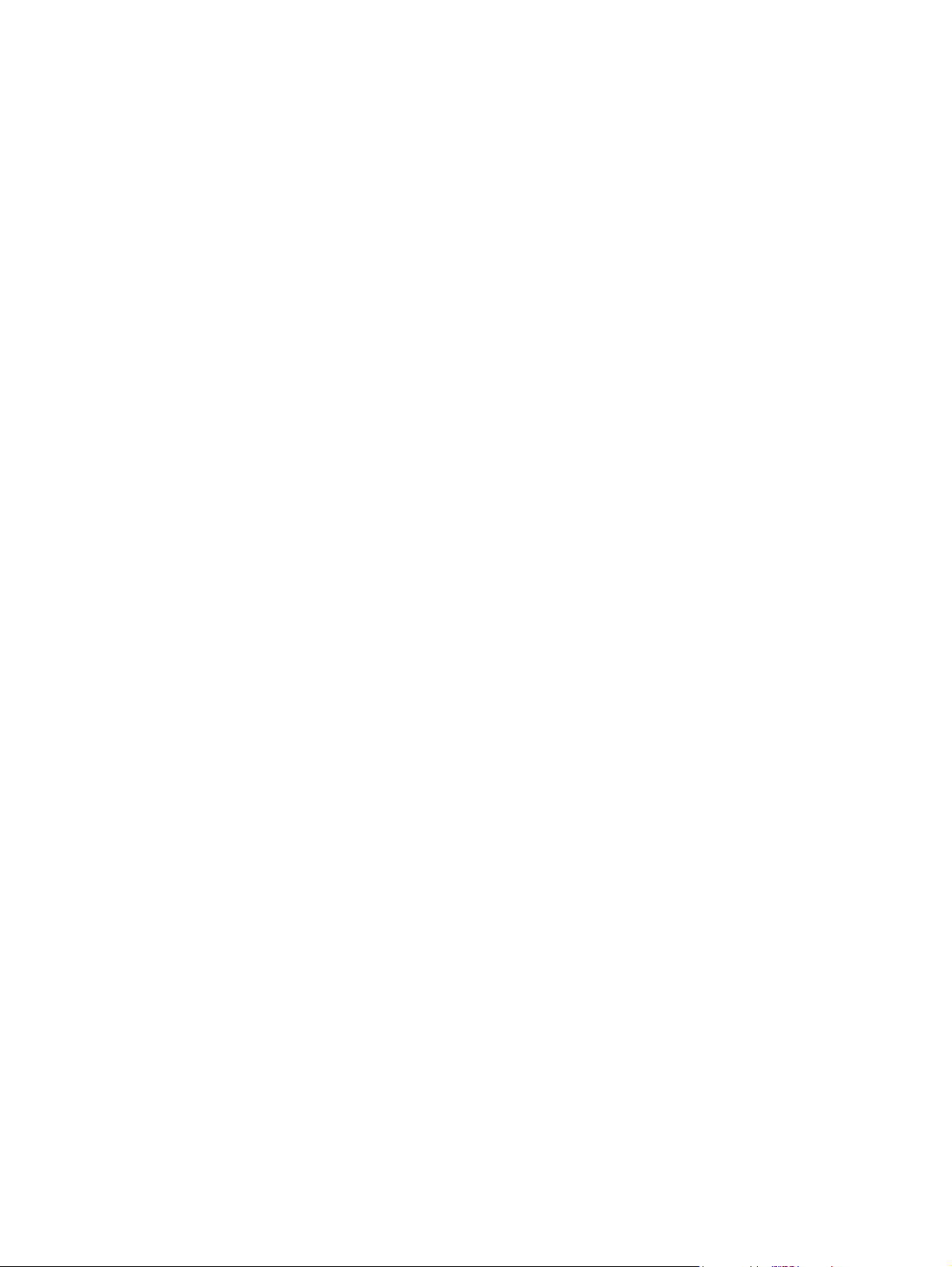
HP MediaSmart yazılımını kullanma
HP MediaSmart bilgisayarınızı mobil bir eğlence merkezine dönüştürür. MediaSmart ile müzik, DVD ve
BD filmlerinin tadına varırsınız. Ayrıca fotoğraf koleksiyonlarınızı da yönetebilir ve düzenleyebilir ve canlı
TV seyredebilir ve canlı TV'den kayıt yapabilirsiniz (yalnızca belirli modellerde). MediaSmart
uygulamasında aşağıdaki özellikler bulunur:
Internet TV — Klasikleşmiş eksi filmler, birçok TV gösterileri ve kanallarının yanı sıra Internet
●
bağlantısı olan bilgisayarlara tam ekran olarak akış halinde verilen HP-TV.
Kırmızı göz düzeltmesi, kırpma, döndürme, kesme ve otomatik geliştirme özellikleriyle fotoğrafları
●
düzenleyin.
Çalma listesini karşıya yükleme desteği:
●
Fotoğraflarınız
◦
Ev videolarınızı doğrudan YouTube’a aktarın.
◦
Eğlenceli videolar oluşturmak için web kameranızı kullanın.
◦
Yüz değiştirme, çerçeve, avatar ve daha fazlasını içeren özel pek çok efekte sahip eğlenceli
●
videolar oluşturmak için web kamerasını kullanın.
Pandora Internet radyosu (yalnızca Kuzey Amerika) — Yalnızca sizin için seçilen müziğin
●
Internet'ten akış halinde verilmesi.
Evdeki koltuğunuzdan TV izleyin (yalnızca Kuzey Amerika).
●
MediaSmart'ı başlatmak için:
Bilgisayarınızdaki MediaSmart düğmesine basın.
▲
MediaSmart kullanımı hakkında daha fazla bilgi için Başlat > Yardım ve Destek'i seçin ve daha sonra
Arama alanına MediaSmart girin.
ı Snapfish gibi Internet fotoğraf albümlerine yükleme.
10 Bölüm 2 Çoklu ortam yazılımı
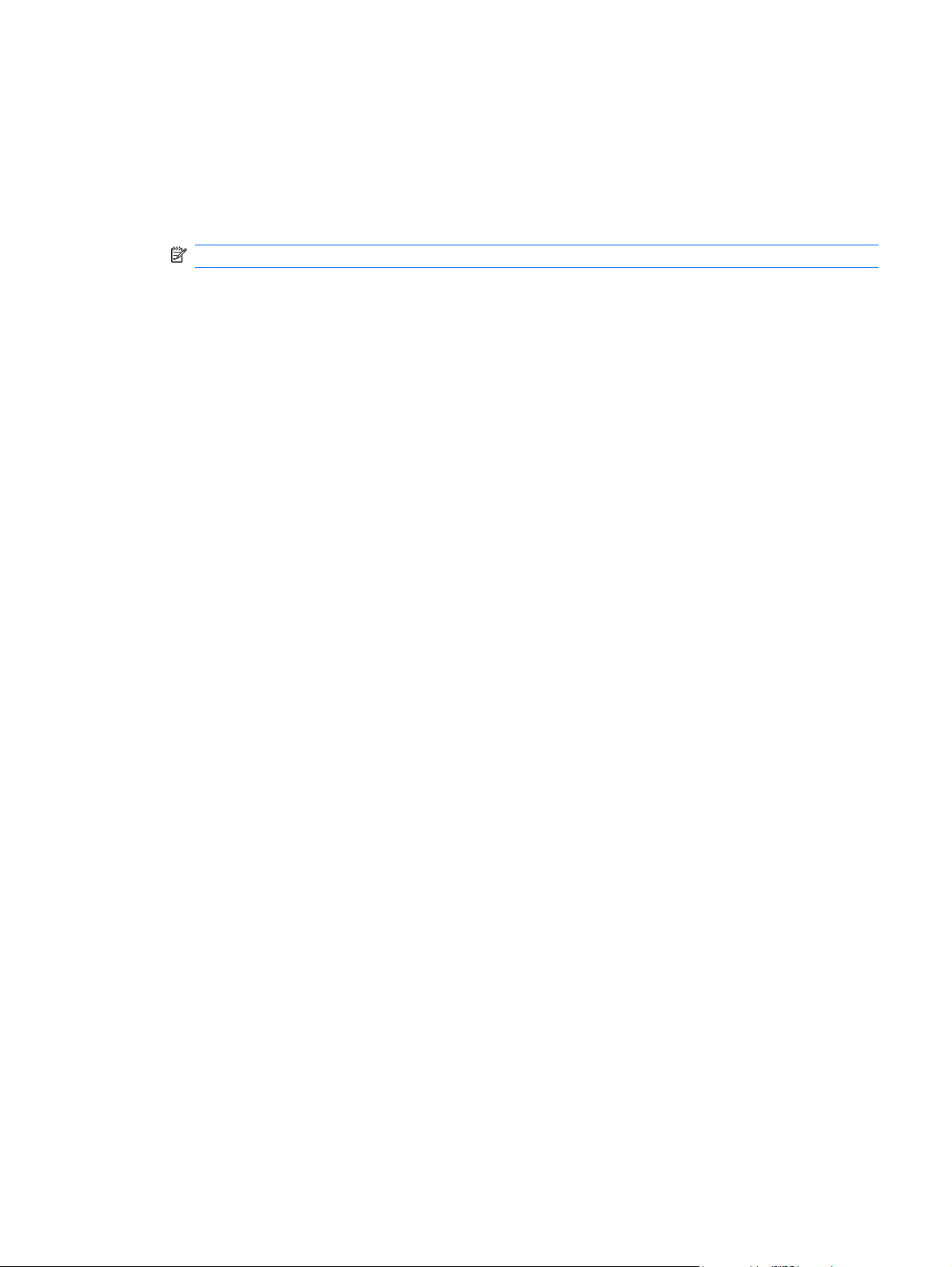
Önceden yüklü diğer çoklu ortam yazılımını kullanma
Önceden yüklü diğer çoklu ortam yazılımını bulma
Başlat > Tüm Programlar'ı seçin ve kullanmak istediğiniz çoklu ortam programını açın. Örneğin,
▲
Windows Media Player kullanarak bir ses CD'sini çalmak istiyorsanız, Windows Media Player'ı
tıklatın.
NOT: Bazı programlar alt klasörlerde bulunabilir.
Önceden yüklü diğer çoklu ortam yazılımını kullanma 11
